Înmuierea și Ascuțirea prin filtru trece sus

Probabil din cauza numelor nedeterminate Filtru de trecere de multe ori picături de fotografi la vedere. Într-adevăr, titlul este dificil de identificat scopul instrumentului. Cu toate acestea, filtru trece de mare - unul dintre cele mai versatile filtru în Photoshop. Cu posibil pentru a obține rezultate excelente în îmbunătățirea clarității, sau pentru a atenua invers imaginii.
ascuțire
Majoritatea fotografilor sunt folosite în acest scop filtre Unsharp Mask (mascare peak) sau inteligent Sharpen (Unsharp Mask). Filtru de trecere este mult mai ușor și mai eficient de a utiliza.
Înainte de a face fotografia, aveți nevoie pentru a crea un duplicat al imaginii principale (stratul de fundal), în paleta Straturi. Acest lucru este necesar nu numai pentru a se asigura că, în caz de eșec, am putea merge înapoi la imaginea originală. Vom lucra cu un duplicat. Duplicate prin utilizarea unui lanț de comenzi Layers -> strat de fundal -> duplicate -> OK, sau prin apăsarea CTRL + J cu stratul de fond selectat.
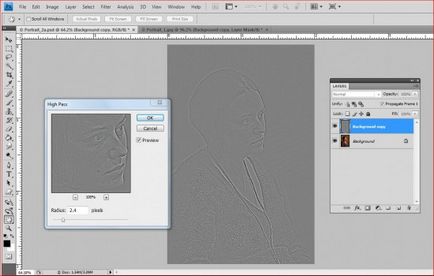
procese de filtrare trece-sus decât marginea imaginii, ca răspuns la diferența în culoarea și contrastul pixelilor adiacenți. Aceasta este, crește doar claritatea zonelor aflate la distanțe mici ale imaginii cu un contrast ridicat de culoare. Cu cât valoarea razei în dialogul, acțiunea va fi filtru mai larg. Valorile mai mari ale razei imaginii oferă o claritate foarte mare și distorsionează-l. Pentru a realiza o creștere moderată claritate, poate fi recomandată pentru a începe să utilizeze o valoare de 2,5 pixeli la o rezoluție a imaginii de 300 de pixeli pe inch. Cu cât rezoluția imaginii, cu atât mai mare este necesară valoarea razei, și vice-versa. Va trebui să experimenteze înainte de cel mai bun rezultat va fi atins.
Înainte de această etapă, imaginea ne apare ca un fundal gri, cu unele detalii distincte. Procesul nu este terminat încă și mai greu pentru noi, pentru a determina ce se întâmplă ca rezultat. Dar, să fie pacient. Singurul lucru pe care îl știm sigur - acele părți ale fotografiei care arata ca o zone gri monotone nu vor fi supuse unui tratament. Există o altă tehnică care poate fi utilă: selectați Meniu> Adjustments> Hue / Saturație (Meniu> Adjustments> Hue / Saturation) și de a reduce saturația la zero. Această operație nu este necesară, și se efectuează numai în scopul de a evita reflexii de culoare care pot apărea pe claritatea gradului de saturare a imaginii nu este afectată.
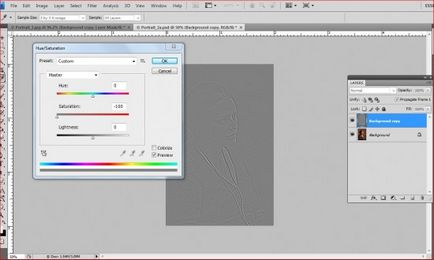
Acum aveți nevoie în paleta Straturi, selectați modul de suprapunere (de suprapunere) pentru stratul curent. Vom vedea o imagine compozită în care fundalul este suprapus masca translucide, pe care am obținut în prelucrarea stratului de rezervă. zone neutre de fotografii au rămas aceeași, și întuneric și lumină oțel contrastante. puteți merge la modul Hard Light (lumina greu), pentru a crește claritatea și contrastul, pentru a reduce - Soft Light (Soft Light). Un efect similar poate fi realizat prin modificarea opacității stratului. După cum puteți vedea, folosind această metodă, utilizatorul are o gamă destul de largă de instrumente de control al fotografiei câmp.
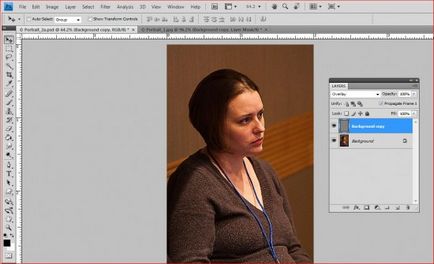
Figura de mai jos arată diferența dintre imaginile originale și prelucrate. Filtru de trecere permite fotografului să gestioneze cu ușurință monitorului claritate în timpul funcționării, a regla setările în toate etapele.

Blur (atenuare)
Pe acest exemplu, vom arăta imagini de atenuare tehnica textura a modelului de piele, această tehnologie este deosebit de relevant pentru fotografiere portret.
Așa cum este cazul cu creșterea câmpului, a crea un duplicat al imaginii principale, Straturi -> strat de fundal -> duplicat -> OK, sau prin apăsarea CTRL + J. Apoi, du-te la meniul> Altele> High Pass Filter și se aplică duplicat strat.
Deoarece scopul nostru - să se înmoaie imaginea, aveți nevoie pentru a face modificări, contrar celor am folosit pentru ascutit. Alegeți o valoare suficient de mare a razei de acțiune filtru pentru această imagine este de 15 pixeli. Aceasta este o valoare aproximativă atunci când se lucrează cu o anumită imagine, se recomandă să experimenteze pentru a obține cel mai bun rezultat.
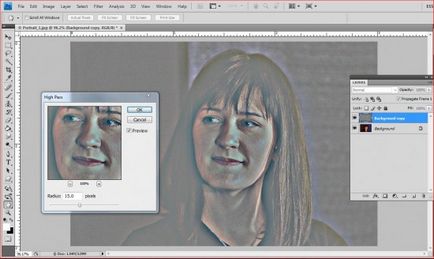
După aplicarea filtrului la un strat duplicat, selectați întreaga imagine apăsând CTRL + A. Aplicare comandă Meniu> Ajustare> Invert (Editare> Ajustări> Invert). Obținem o imagine negativă în stratul de lucru.
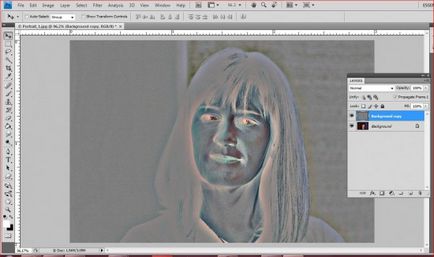
Negativul imaginii, putem schimba modul de amestecare al stratului. De data aceasta folosi modul Soft Light. Imediat vom vedea modul în care imaginea a devenit mai moale.
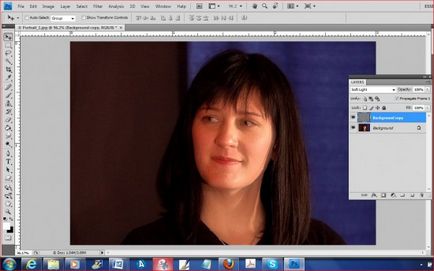
Ne-am atins obiectivul nostru - să se înmoaie pielea, dar efectul sa extins la întreaga imagine, nu avem nevoie. Pentru a limita efectul filtrului este de numai piele, creați o mască de strat. Pentru a face acest lucru, faceți clic pe butonul de lângă Adăugare mască strat din partea de jos a paletei de straturi.

Acum aveți nevoie pentru a alege o perie. Deoarece masca este de culoare albă, folosiți o perie negru: pictura peste părți ale măștii, vom face să se ascundă gol și de acțiunea de spălare a filtrului. Mers pe jos perie pentru ochi, buze si parul modelului nostru. Puteți folosi perii de raze diferite, pentru a lucra imaginea cu gradul necesar de detaliu. Prin varierea opacitatea pensulei, este posibil să se ajungă la o reducere parțială a efectului de netezire. Dezactivarea imaginii de fundal originală, puteți vedea un rezultat clar al periei de pe duplicat.
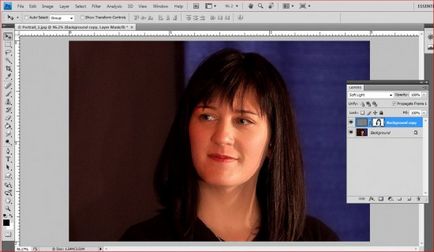
După terminarea lucrului cu pensula, poate fi comparat cu imaginea originală obținută prin dezactivarea strat de vizibilitate de rezervă. Diferența este vizibilă în mod clar în fotografia de mai jos.

Admiterea ascuțire și neclarității imaginii folosind High Pass Filter poate fi aplicată oricărui tip de imagine. Această tehnică sa dovedit nu numai în ceea ce privește portretul, dar în fotografia de peisaj, fotografiere încă viață.